Oto jak dodać i zmodyfikować widżet interaktywnej tabeli
W tym artykule dowiesz się...
- Czym jest widżet interaktywnej tabeli?
- Jak używać widżetów interaktywnej tabeli
Uwaga: Aby skorzystać z tego samouczka, pomocne może być zrozumienie, jak utworzyć tabelę. Jeśli nie zrobiłeś tego wcześniej, zapoznaj się z tym osobnym przewodnikiem.
Dodawanie widżetu interaktywnej tabeli
Widżet interaktywnej tabeli znajduje się w menu Embed na pasku narzędzi.
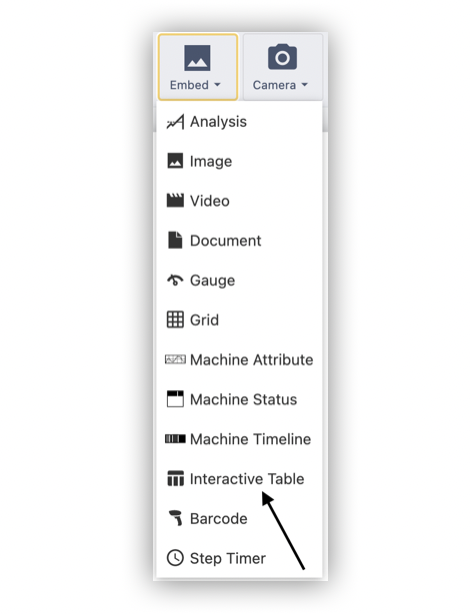
Źródło danych
Widżet interaktywnej tabeli może być używany do wizualizacji danych z następujących źródeł:
- Zmienna: Dowolna zmienna w aplikacji (zmienna musi być tablicą obiektów).
- Tulip Table: Istniejąca tabela Tulip Table.
- Tulip TableQuery: Zapytanie w ramach tabeli Tulip Table zwracające przefiltrowane rekordy.
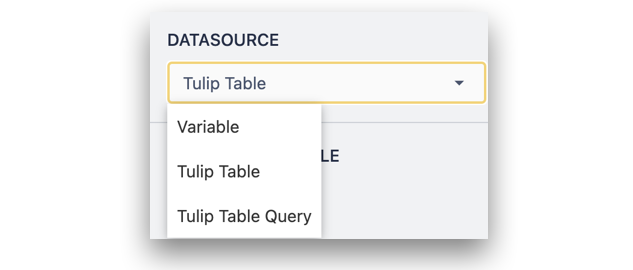
Powiązany symbol zastępczy rekordu / zmienna
Widżet tabeli interaktywnej może również zawierać powiązany symbol zastępczy lub zmienną, w zależności od źródła danych. Reprezentuje to kontener dla pojedynczego obiektu, z interaktywną tabelą reprezentującą listę obiektów. Jeśli ustawiony jest powiązany symbol zastępczy lub zmienna, wybranie wiersza w tabeli spowoduje załadowanie tego wiersza danych do kontenera.
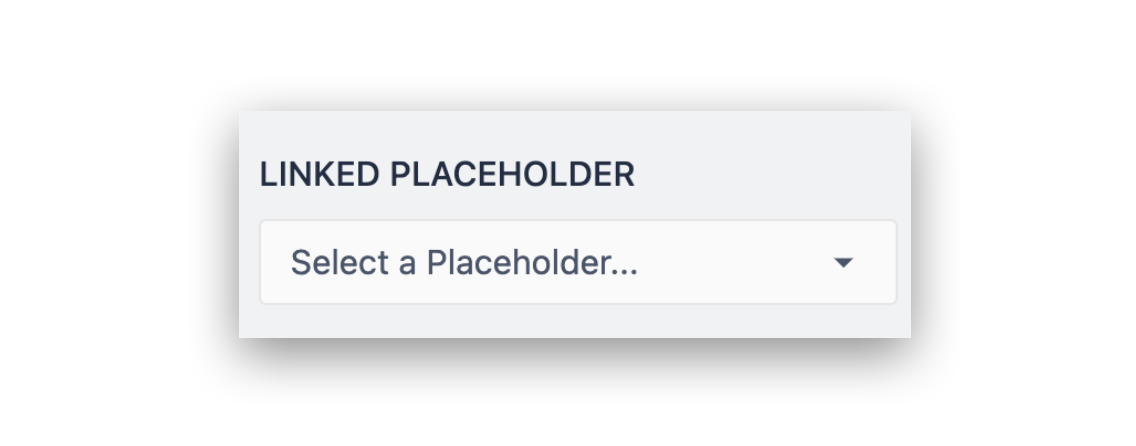
Kolumny
Aby dodać kolumny, wybierz je z listy rozwijanej, aby dodać je pojedynczo. Kolumny są reprezentowane przez kolumny w wybranej tabeli Tulip, zapytaniu tabeli lub przez klucze obiektów w wybranej zmiennej.
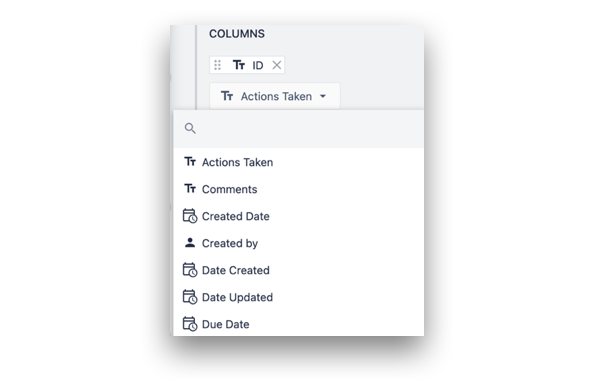
Kolejność kolumn można zmienić, przeciągając etykiety we właściwościach widżetu. Układ tabeli można zmienić, przeciągając każdą kolumnę w edytorze aplikacji lub odtwarzaczu, aby zmienić szerokość kolumn.
Zawijanie tekstu
Tekst w komórce interaktywnej tabeli może być zawijany. Przy włączonym zawijaniu tekst o dłuższej formie tworzy dodatkową przestrzeń w pionie. Przy wyłączonym zawijaniu tekst będzie skracany elipsą, gdy zbliży się do krawędzi kolumny.
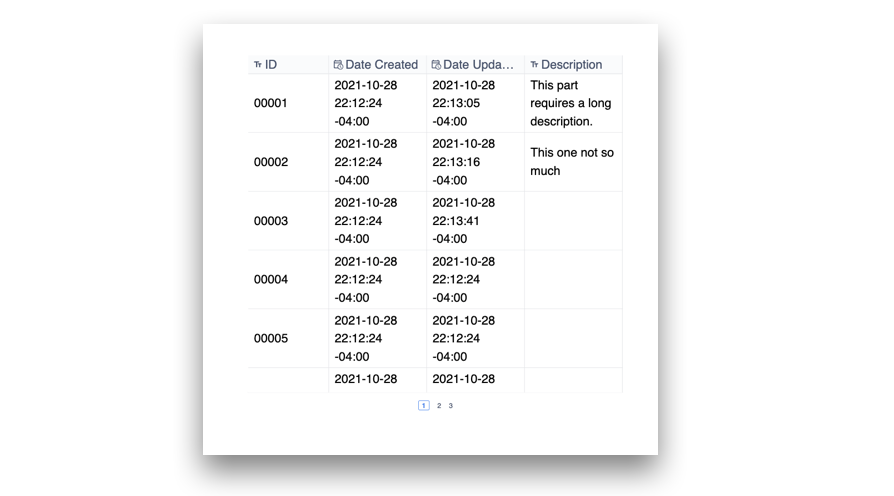
Aby przełączyć zawijanie tekstu w nagłówku i tekście rekordu, przełącz przełączniki w okienku kontekstowym.
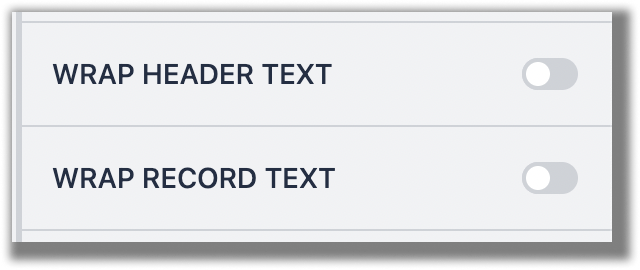
Przycisk wyboru
Przycisk wyboru można dodać do widżetu tabeli interaktywnej, aby zapewnić dodatkową przejrzystość, który wiersz jest zaznaczony, jeśli dodano powiązany symbol zastępczy/zmienną.
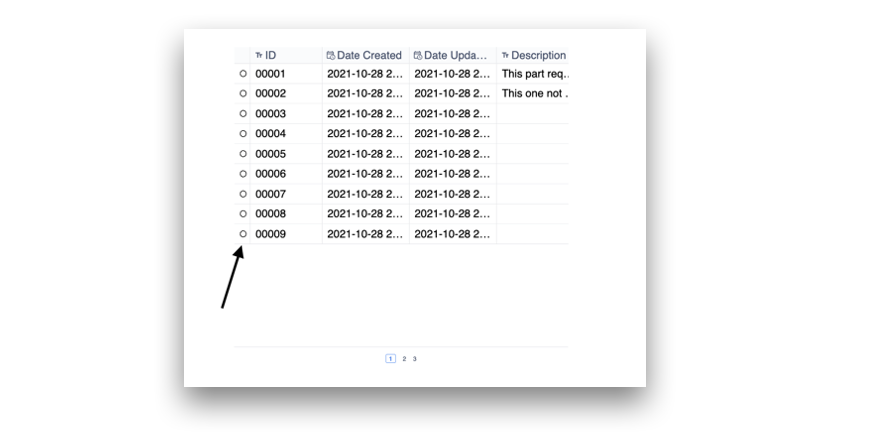
Filtry
Do widżetu interaktywnej tabeli można dodać statyczne lub dynamiczne filtry w celu odfiltrowania danych w widżecie interaktywnej tabeli. Filtry można ustawić tak, aby pasowały do wszystkich lub dowolnych warunków i można je porównywać z wartościami statycznymi, zmiennymi, informacjami o aplikacji i polem rekordu tabeli.
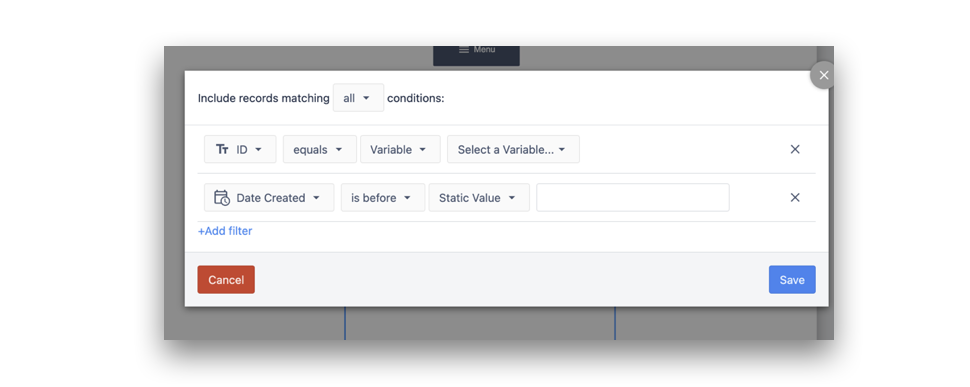
Sortowanie
Sortowanie interaktywnej tabeli na podstawie określonej kolumny można skonfigurować za pomocą opcji "Sortuj według" w porządku rosnącym lub malejącym (na podstawie typu danych). Można również dodać wiele metod sortowania dla kolumn w widżecie tabeli.
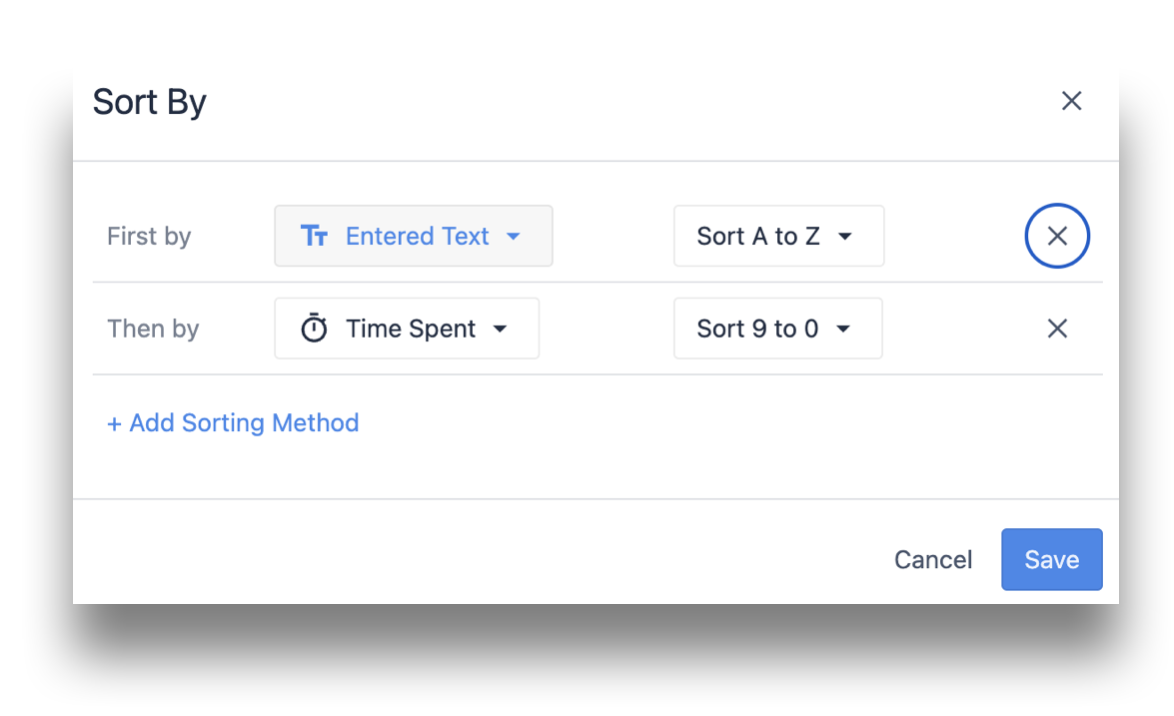
Kolumny już dodane w opcji Sortuj według mogą być również sortowane w odtwarzaczu. Kliknij symbol ikony ^, aby odwrócić sortowanie.
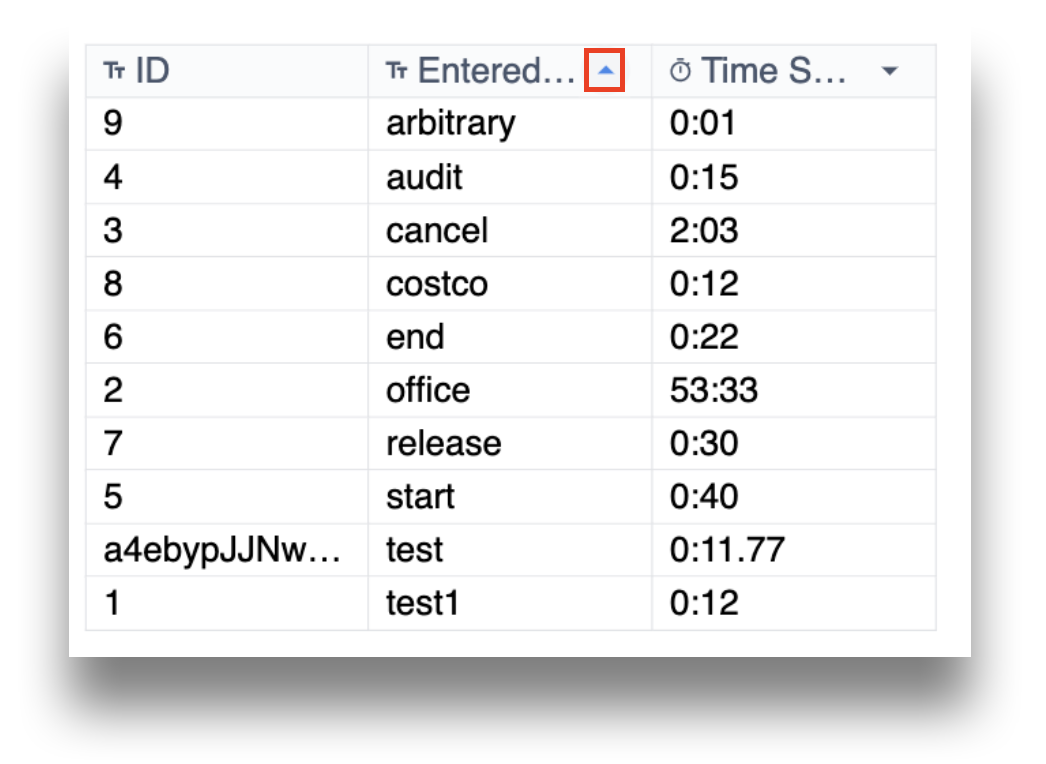

Indeks wiersza
Do widżetu interaktywnej tabeli można dodać indeks wiersza, aby wskazać liczbę wierszy po lewej stronie. Liczba wierszy jest specyficzna dla treści aktywnie wyświetlanej lub renderowanej przez widżet.
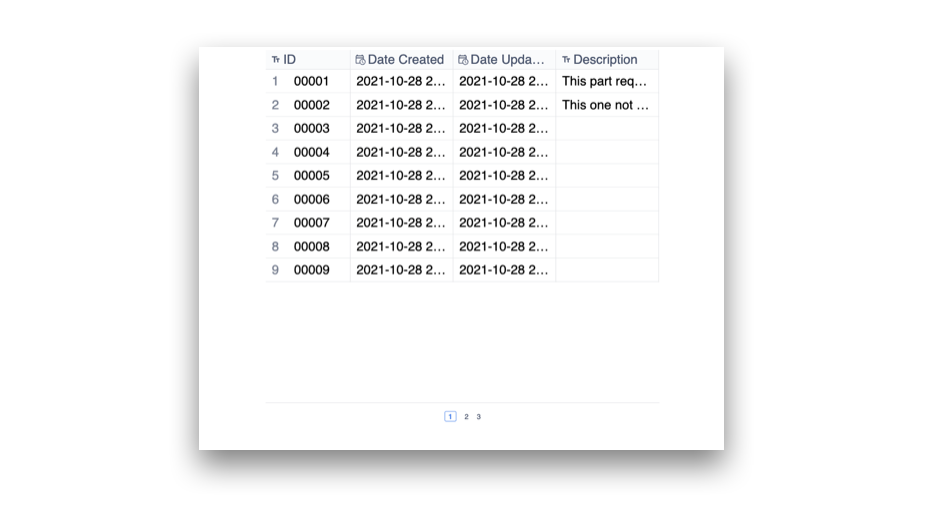
Wiersze na stronę
W tym miejscu można dostosować liczbę wierszy na stronę widżetu interaktywnej tabeli. Zwiększenie liczby wierszy powyżej określonej liczby doda do widżetu funkcję przewijania w pionie.
Wyzwalacze
Wyzwalacze można skonfigurować tak, aby uruchamiały się po wybraniu wiersza w widżecie interaktywnej tabeli. Aby dodać wyzwalacz, kliknij przycisk + obok etykiety Wyzwalacz w menu właściwości widżetu.
Wyzwalacze mogą wykorzystywać informacje z wybranego wiersza poprzez ustawienie powiązanego rekordu/zmiennej i użycie go w treści wyzwalacza.
Rozmiar czcionki i stronicowanie Rozmiar czcionki
Rozmiar czcionki danych wyświetlanych w tabeli oraz rozmiar etykiet numerów stron można dostosować w menu właściwości widżetu.
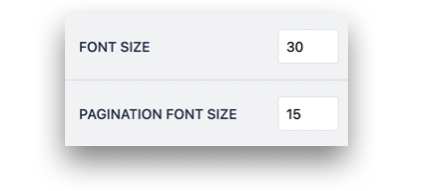
Więcej informacji
- Jak używać rekordów tabeli w edytorze aplikacji
- Wyświetlanie interaktywnych list rekordów tabeli lub danych wyjściowych konektora w aplikacjach
Czy znalazłeś to, czego szukałeś?
Możesz również udać się na stronę community.tulip.co, aby opublikować swoje pytanie lub sprawdzić, czy inni mieli do czynienia z podobnym pytaniem!
